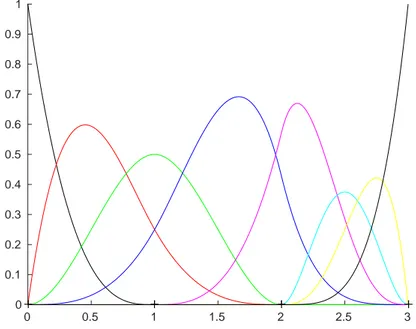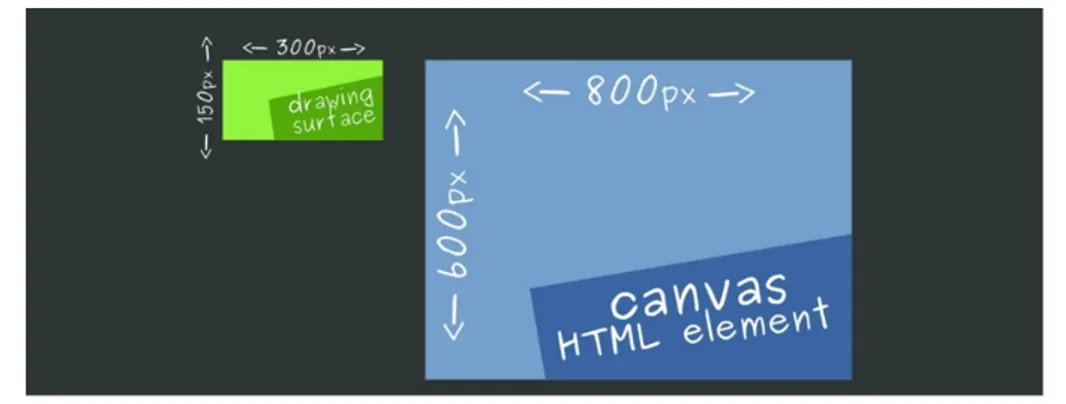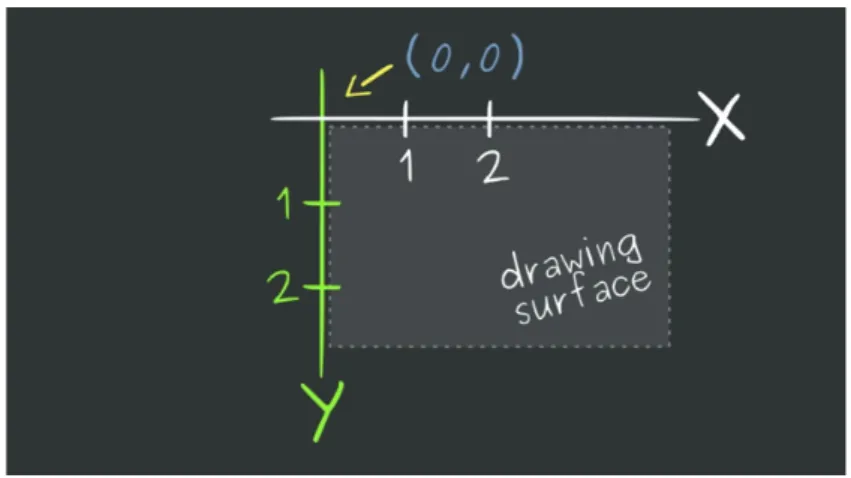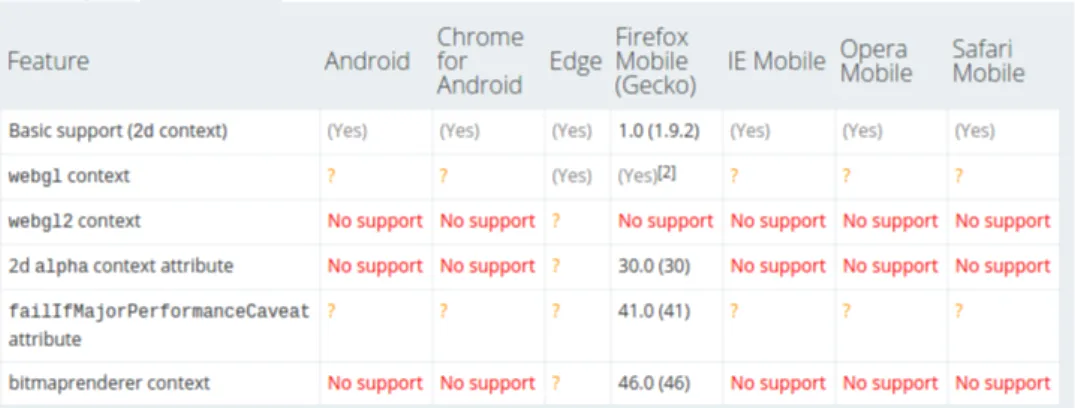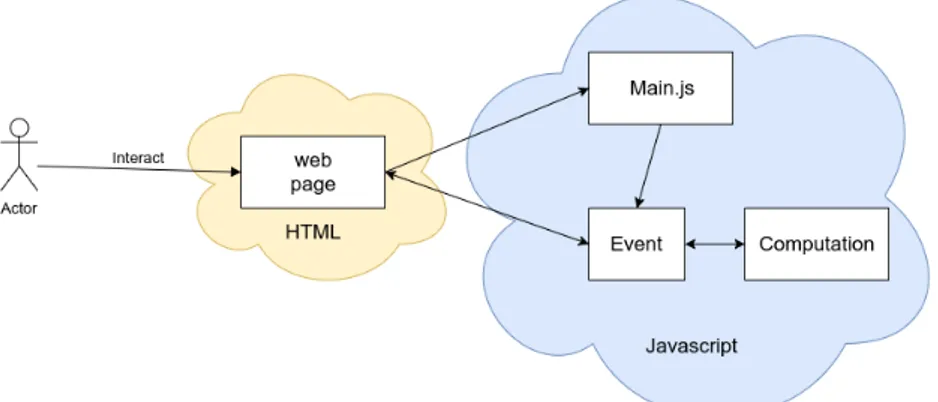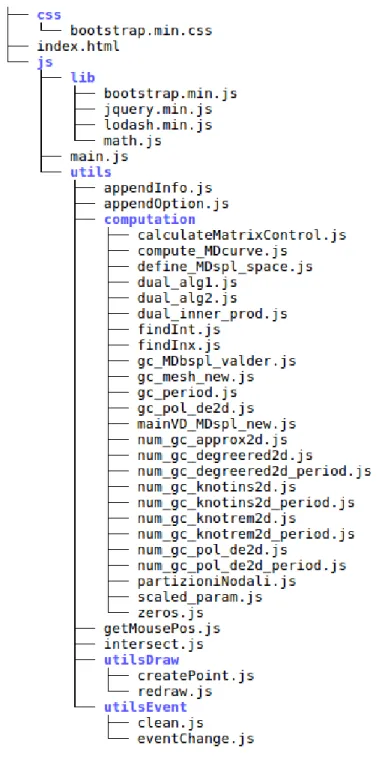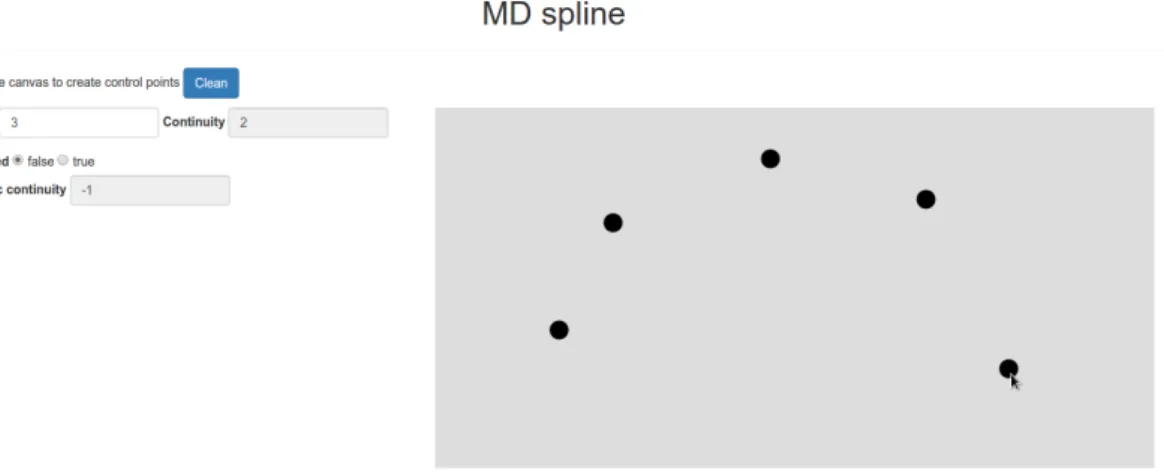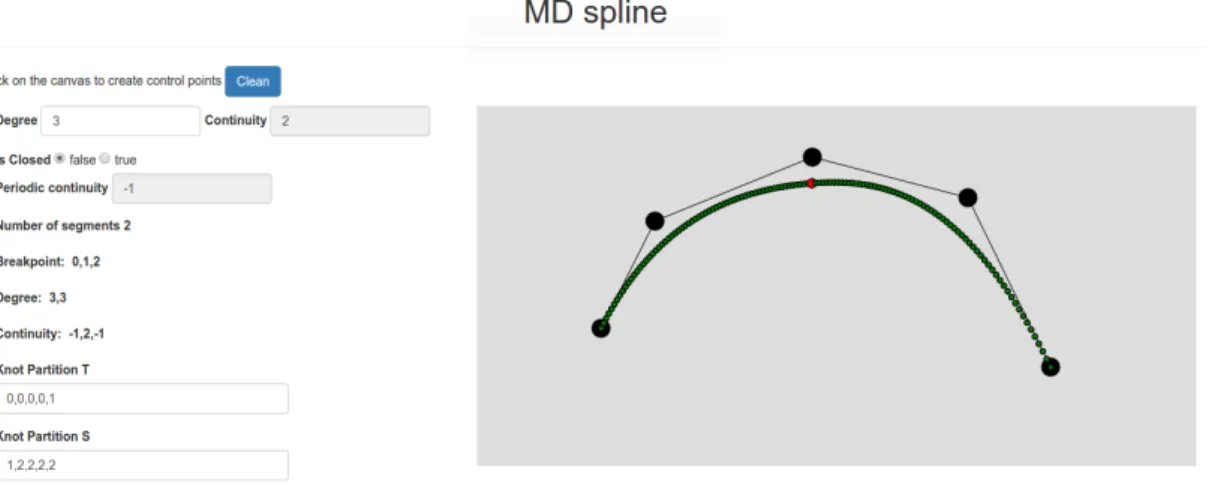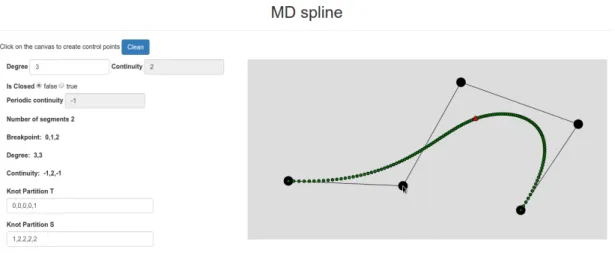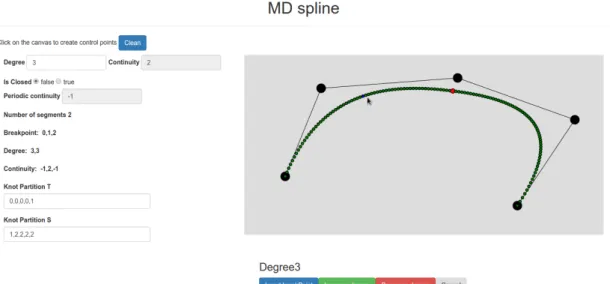SCUOLA DI SCIENZE Corso di Laurea in Informatica
Progettazione e Sviluppo
di una Web App
per curve MD-spline
Relatore:
Chiar.mo Prof.
Giulio Casciola
Presentata da:
Davide Tarquini
Sessione I
2016/2017
La modellazione geometrica di curve e superfici `e una branca molto im-portante della matematica computazionale, le cui applicazioni spaziano dalla progettazione industriale al semplice disegno artistico.
I sistemi CAD (Computer Aided Design) sono i sistemi software che im-plementano questa matematica e assolvono ogni aspetto della progettazione di modelli digitali mediante, curve e superfici spline polinomiali in coordinate omogenee, che sono a tutt’oggi lo standard di fatto per la progettazione a “forma libera”.
Per realizzare forme complesse si `e soliti progettare separatamente le parti di grado basso da quelle di grado alto, cio`e il modello che ne risulta non `e unico; nel caso di oggetti solidi si dice che il modello non `e watertight e questo ha come conseguenza che, nel modificare la forma dell’oggetto, si creeranno degli “strappi”. In realt`a ogni parte di grado basso si pu`o rappresentare con un grado maggiore e quindi avere un unico modello, tuttavia questo comporta pi`u punti di controllo e una modifica di forma alterer`a le parti iniziali.
Un approccio migliore `e considerare una nuova classe spline che permetta gradi differenti per ogni parte o tratto; queste sono chiamate Multi Degree Spline (MD-Spline), sono in grado di risolvere gli inconvenienti sopra descritti e contengono le spline come caso particolare, ma non sono ancora popolari.
In questo lavoro di tesi ci siamo occupati di questa nuova classe di curve ed in particolare di mettere a disposizione di un utente la possibilit`a di provare e sperimentare le potenzialit`a delle MD-spline, mediante una semplice ma potente applicazione web. In particolare ci siamo soffermati sulle curve
Spline per il disegno artistico, un settore applicativo in cui la richiesta di regolarit`a delle forme progettate `e limitato alla continuit`a visiva, ossia alla continuit`a G1 o della tangente. Per questo particolare tipo di applicazione
`e sufficiente utilizzare la classe delle MD-Spline con continuit`a C1, per le
quali sono noti algoritmi di calcolo molto efficienti e specifici rispetto al caso generale.
L’applicazione web, realizzata usando la tecnologia HTML5 e canvas, mette a disposizione un ambiente interattivo in cui l’utente pu`o sperimen-tare le curve MD-Spline applicando tutti i classici tool di modellazione e apprezzarne le notevoli potenzialit`a.
Introduzione 3
1 Funzioni MD-Spline 11
1.1 Spazi polinomiali a tratti . . . 12
1.2 Spazi MD-spline polinomiali . . . 13
1.3 Funzioni B-spline C1 Multi-Degree . . . 15
1.3.1 Propriet`a delle B-spline Multi-Degree . . . 18
1.4 Funzioni C1 MD-Spline . . . . 20
1.5 Valutazione delle funzioni C1 MD-Spline . . . . 21
1.5.1 Esempio numerico di valutazione . . . 22
1.6 Algoritmi geometrici per MD-Spline . . . 22
1.6.1 Knot insertion . . . 23 1.6.2 Knot removal . . . 24 1.6.3 Degree elevation . . . 25 1.6.4 Degree reduction . . . 26 2 HTML5 e Canvas 27 2.1 Introduzione . . . 27 2.2 Canvas . . . 27 2.2.1 Come lavora . . . 28 2.2.2 Gestione Eventi . . . 29 2.2.2.1 addEventListener() . . . 29
2.2.2.2 All’interno dei tag HTML . . . 29
2.2.3 Definizione canvas e surface . . . 30 5
2.2.3.1 document.getElementById(“canvas”) . . . 30
2.2.3.2 canvas.getContext(”2d”) . . . 30
2.2.4 Area di lavoro . . . 31
2.2.5 Metodi della canvas . . . 32
2.2.6 Scelta della canvas . . . 33
3 Architettura della Web App 35 3.1 Web Page . . . 36 3.2 Main.js . . . 36 3.2.1 Binding . . . 36 3.3 Event . . . 36 3.4 Computation . . . 37 3.5 Draw . . . 37 3.6 Progettazione . . . 38
4 Work Flow Web App 41 4.1 Stato iniziale . . . 42 4.2 Modellazione Curva . . . 43 4.2.1 mainVD MDspl new . . . 44 4.2.1.1 define MDspl space . . . 45 4.2.1.2 gc mesh new . . . 45 4.2.1.3 gc MDbspl valder . . . 46 4.2.1.4 calculateMatrixControl . . . 46
4.3 Interazioni con la curva . . . 46
4.4 Operazioni sulla curva . . . 47
4.4.1 Insert break point . . . 49
4.4.1.1 InsertBreakPoint . . . 49
4.4.1.2 num gc knotins2d, num gc knotins2d period 50 4.4.2 Increase continuity . . . 51
4.4.2.1 increaseContinuity . . . 51
4.4.2.2 num gc approx2d . . . 52
4.4.4 Degree elevation . . . 53
4.4.4.1 increaseDegree . . . 54
4.4.4.2 num gc pol de2d, num gc pol de2d period . . 54
4.4.5 Degree reduction . . . 54
4.4.5.1 decreaseDegree . . . 55
4.4.5.2 num gc degreered2d, num gc degreered2d period 55 5 Guida all’utilizzo 57 5.1 Introduzione . . . 57
5.2 Inserimento della curva . . . 57
5.2.1 Settaggio dei parametri . . . 57
5.2.2 Generazione Control Point . . . 58
5.2.3 Generazione Curva . . . 58
5.3 Editing . . . 59
5.3.1 Modifica control point . . . 59
5.3.2 Interazione con un tratto . . . 60
5.3.2.1 Inserimento break point . . . 60
5.3.2.2 Aumento di grado . . . 60
5.3.2.3 Diminuzione di grado . . . 61
5.3.3 Interazione con un break point . . . 61
5.3.3.1 Aumento continuit`a . . . 61 5.3.3.2 Diminuzione continuit`a . . . 62 5.4 Esempio . . . 62 5.4.1 Passo 1 . . . 62 5.4.2 Passo 2 . . . 63 5.4.3 Passo 3 . . . 64
1.1 Funzioni base B-spline Multi-Degree relative allo spazio del-l’esempio 1.3.1 . . . 18 2.1 Surface Vs Tag Html . . . 31 2.2 Surface . . . 31 2.3 Assi canvas . . . 32 2.4 Desktop . . . 34 2.5 Mobile . . . 34 3.1 Architettura . . . 35 3.2 Struttura directory . . . 40 4.1 Stato iniziale . . . 41
4.2 Creazione control point . . . 42
4.3 Creazione curva . . . 43
4.4 Movimento Control Point . . . 47
4.5 Operazioni al click destro su pallino verde . . . 48
4.6 Operazioni al click destro su breakpoint . . . 48
4.7 Insert Breakpoint . . . 49
4.8 Continuity increse . . . 51
4.9 Continuity reduction . . . 52
4.10 Degree elevation . . . 53
4.11 Degree reduction . . . 54
5.1 Inizializzazione della curva . . . 58 9
5.2 Casella di controllo . . . 60
5.3 Casella di controllo continuity . . . 61
5.4 Lettera T iniziale . . . 62
5.5 Degree Increase Esempio . . . 63
5.6 Lettera T Conitnuity . . . 64
Funzioni MD-Spline
Le componenti (Cx(t), Cy(t)) di una curva 2D di B´ezier sono polinomi
definiti nell’intervallo parametrico [a, b]. Tuttavia curve definite da un uni-co tratto polinomiale sono spesso inadeguate per rappresentare una forma geometrica complessa. I principali svantaggi sono:
• l’utilizzo di molti punti di controllo, spesso necessario per poter ac-curatamente rappresentare forme complesse, impone un alto grado del polinomio (per generare una curva di B´ezier da n + 1 punti di controllo, `e richiesto un polinomio di grado n). Curve di grado elevato sono per`o inefficienti da valutare e numericamente instabili;
• il controllo della forma della curva non `e locale: una modifica ad un punto di controllo influenza in maniera globale la forma della curva. La soluzione consiste nel partizionare l’intervallo [a, b] in sottointervalli e su ciascuno definire un polinomio di grado basso, ovvero utilizzare curve le cui componenti siano funzioni polinomiali a tratti (piecewise polynomial ).
Questo capitolo si occupa di funzioni polinomiali a tratti in spazi Multi-Degree. In particolare, vengono definite le funzioni MD-spline (dove MD sta per Multi-Degree) che estendono le tradizionali funzioni spline. Queste ultime sono costituite da tratti polinomiali aventi tutti lo stesso grado e co-stituiscono le funzioni componenti delle curve B-spline ampiamente usate in
modellazione. Le funzioni MD-spline, invece, permettono di avere funzio-ni a tratti polinomiali di grado differente e sono alla base delle omofunzio-nime curve MD-spline trattate nel prossimo capitolo. Nel seguito tutte le defini-zioni e propriet`a verranno date nel caso generale delle MD-spline, mentre gli algoritmi di calcolo nel caso particolare di C1 MD-spline.
1.1
Spazi polinomiali a tratti
Definizione 1.1.1. [Spazio Multi-Degree dei polinomi a tratti] Sia [a, b] un intervallo chiuso e limitato, ∆ = {xi}qi=1 un insieme di punti (detti
break-points) tali che:
a ≡ x0 < x1 < x2 < · · · < xq < xq+1 ≡ b
Consideriamo la partizione di [a, b] in q+1 sottointervalli indotta dall’insieme ∆, tale che:
Ii = [xi, xi+1) i = 0, . . . , q − 1
Iq = [xq, xq+1]
Sia N := (n0, . . . , nq) un vettore di interi positivi, dove ni `e il grado dello
spazio polinomiale Pni definito sull’intervallo Ii. Definiamo lo spazio MD
(Multi-Degree) dei polinomi a tratti come:
P PM D(∆) = {f | ∃pi ∈ Pni t.c. f (x) = pi(x), ∀x ∈ Ii, i = 0, . . . , q}
I polinomi a tratti hanno il vantaggio di essere pi`u flessibili rispetto ai polinomi definiti sull’intero intervallo [a, b]. La mancanza di condizioni im-poste nei break-points xi ∈ ∆ pu`o, per`o, portare alla perdita di regolarit`a in
tali punti. Allo scopo di mantenere la flessibilit`a dei polinomi a tratti e allo stesso tempo recuperare alcuni gradi di regolarit`a devono essere introdotte alcune condizioni aggiuntive che portano alla definizione delle funzioni spline.
1.2
Spazi MD-spline polinomiali
Una funzione Multi-Degree spline (abbreviata in MD-spline) `e una fun-zione costituita da un insieme di polinomi di gradi differenti raccordati tra loro con una certa continuit`a. Se tali polinomi hanno tutti lo stesso grado allora la funzione `e detta spline.
Definizione 1.2.1. [Insieme delle spline Multi-Degree] Siano [a, b], ∆ = {xi}qi=1, {Ii}qi=0 e N := (n0, . . . , nq) come nella definizione 1.1.1. Sia,
poi, K := (k1, . . . , kq) un vettore di interi positivi, detto vettore delle
conti-nuit`a, tale che: 0 ≤ ki ≤
(
min(ni−1, ni) se ni−16= ni
ni− 1 se ni−1= ni
per ogni i = 1, . . . , q (1.1) Si definisce l’insieme delle spline multi-degree con break-points x1, . . . , xq ed
associati ordini di continuit`a k1, . . . , kq come:
S(PN, K, ∆) := {f | esiste pi ∈ Pni, i = 0, . . . , q, tale che: (1.2)
i) f (x) = pi(x) per x ∈ Ii, i = 0, . . . , q;
ii) p(`)i−1(xi) = p (`)
i (xi) per ` = 0, . . . , ki,
i = 1, . . . , q}.
dove p(`)i (xi) indica la derivata `-esima di pi valutata in xi.
Osservazione 1.2.1. Lo spazio S(PN, K, ∆) delle funzioni MD-spline si
ri-duce allo spazio delle funzioni spline ponendo ni = n per ogni i = 0, . . . , q e
0 ≤ ki ≤ n − 1 per ogni i = 1, . . . , q.
Le funzioni MD-spline correggono la non regolarit`a dei polinomi a tratti mediante l’aggiunta di condizioni sulla continuit`a nei punti di raccordo xi.
Tale continuit`a pu`o essere regolata in maniera diversa in ogni punto di rac-cordo. In particolare, mentre nelle spline, dove i gradi dei tratti sono tutti uguali, la continuit`a in ogni punto `e compresa tra C0 e Cn−1, nelle MD-spline la massima continuit`a nel punto xi `e data da Cni−1 oppure Cmin(ni−1,ni), a
Teorema 1.2.1. L’insieme delle spline multi-degree S(PN, K, ∆) `e uno
spa-zio di funspa-zioni di dimensione n0 + 1 + Kt, dove:
Kt= q
X
i=1
(ni− ki)
oppure, equivalentemente, di dimensione nq+ 1 + Ks con:
Ks = q
X
i=1
(ni−1− ki)
Da qui in avanti, per semplicit`a, denotiamo la dimensione dello spazio S con K, ovvero:
K ≡ n0 + Kt+ 1 ≡ nq+ Ks+ 1
Ogni elemento f (x) dello spazio S(PN, K, ∆), cio`e ogni funzione MD-spline,
pu`o pertanto essere rappresentata come: f (x) =
K
X
i=1
ciϕi(x), x ∈ [a, b]
dove {ϕ1(x), ϕ2(x), . . . , ϕK(x)} `e una base dello spazio S(PN, K, ∆).
Lo spazio delle funzioni MD-spline possiede un’opportuna base B-Spline, stabile dal punto di vista computazionale. Le funzioni base B-spline per questo spazio sono definite da una formula ricorrente integrale molto elegante, ma estremamente complessa per il loro calcolo. In [9] si `e mostrato che limitando la continuit`a nei break-point che separano tratti con gradi differenti ad essere al pi`u C1 le funzioni B-spline possono essere definite e calcolate in
modo efficiente tramite una formula ricorrente non integrale molto simile a quella nota per le B-spline mono-degree.
Nel seguito di questa trattazione ci limiteremo a questa particolare sot-toclasse delle spline Multi-Degree, ossia considereremo MD-spline con conti-nuit`a Cki nei break-points con k
i tale che:
0 ≤ ki ≤
(
1, se ni−1 6= ni,
ni− 1, se ni−1 = ni.
1.3
Funzioni B-spline C
1Multi-Degree
Per definire le funzioni base B-spline {Ni}Ki=1 dello spazio spline
Multi-Degree `e necessario considerare due diverse partizioni estese, ∆∗t = {tj}Ki=1 e
∆∗s = {sj}Ki=1, tali che ogni break-point xi, sia ripetuto precisamente (ni− ki)
volte in ∆∗t e (ni−1− ki) volte in ∆∗s.
Definizione 1.3.1. [Partizioni estese] L’insieme ∆∗t := {tj}Kj=1, con
K definito come sopra, `e chiamato partizione estesa sinistra associata a S(PN, K, ∆) se e solo se: [label=()] 1. t1 ≤ t2 ≤ · · · ≤ tK 2. tn0+1 ≡ a 3. {tn0+2, . . . , tn0+Kt+1} ≡ { x1, . . . , x1 | {z } n1−k1volte , . . . , xq, . . . , xq | {z } nq−kqvolte }
Analogamente, l’insieme ∆∗s := {sj}Kj=1 `e chiamato partizione estesa destra
associata a S(PN, K, ∆) se e solo se:
[label=()] 1. s1 ≤ s2 ≤ · · · ≤ sK 2. sKs+1 ≡ b 3. {s1, . . . , sKs} ≡ { x1, . . . , x1 | {z } n0−k1volte , . . . , xq, . . . , xq | {z } nq−1−kqvolte }
Per semplicit`a e senza perdere in generalit`a, limiteremo la nostra discus-sione al caso di partizioni clamped, cio`e partizioni estese con i due break-point estremi ripetuti n0+ 1 volte in∗t, e nq+ 1 volte ins∗, cio`e t1 = . . . = tn0+1 = x0
e sK−nq = . . . = sK = xq+1.
Nel nostro lavoro abbiamo considerato anche il caso peridico, che per MD-spline risulta estremamente pi`u articolato e complesso del caso spline classico.
Esempio 1.3.1. Se ∆ = {1, 2} partizione in [0, 3], N = (3, 3, 4), K = (2, 1), allora Kt = 4, K = n0+ Kt+ 1 = 3 + 4 + 1 = 8 e le partizioni estese sono:
∆∗t = {0, 0, 0, 0, 1, 2, 2, 2} ∆∗s = {1, 2, 2, 3, 3, 3, 3, 3}
Le partizioni estese sono dette vettori nodali (knot vectors) ed i rispettivi elementi {tj}Ki=1 e {sj}Ki=1 sono detti nodi (knots).
Osservazione 1.3.1. Le partizioni estese per il caso Multi-Degree sono co-struite in modo tale che alcuni break-point presenti in ∆∗t possono non essere presenti in ∆∗s e viceversa. Se per`o ni = n per ogni i = 0, . . . , q allora si avr`a
che:
(tn+2, tn+3, . . . , tn+Kt+1) ≡ (s1, s2, . . . , sKs)
cio`e i break-point sono presenti con la stessa molteplicit`a in entrambe le par-tizioni e, di conseguenza, si pu`o utilizzare una loro fusione. In particolare, se consideriamo ∆∗t ed aggiungiamo alla fine gli ultimi nq + 1 elementi di
∆∗s (sKs+1 ≡ b, . . . , sK) allora abbiamo ottenuto la classica partizione estesa
associata ad uno spazio spline con stesso grado.
A questo punto possiamo definire le funzioni base B-spline per uno spazio spline Multi-Degree che sia al pi`u C1 fra tratti di gradi differenti.
Definizione 1.3.2. [Funzioni B-spline C1 Multi-Degree]
Consideriamo le partizioni estese ∆∗t e ∆∗s associate allo spazio S(PN, K, ∆)
e sia m = maxi{ni} il massimo tra i gradi in N . Generiamo una sequenza
di funzioni {Ni,n(x)} per n = 0, . . . , m e i = m + 1 − n, . . . , K attraverso la
seguente relazione di ricorrenza.
Ogni funzione Ni,n, dove l’indice n `e il numero di passo di ricorsione, `e
definita su ogni intervallo [xj, xj+1] ⊂ [ti, si−m+n] nel modo seguente:
N`,m−nj(x) =
(
1 xj ≤ x < xj+1 t` ≤ xj ≤ min(t`+1, b)
Ni,n(x) = φn−1i (x)Ni,n−1(x)+(1−φn−1i+1(x))Ni+1,n−1(x), n = m−nj+1, . . . , m, (1.3) con φn−1i (x) = x − ti si+m−n−1− ti n ≤ m − 1 e φm−1i (x) = x − ˜˜ ti ˜ si−1− ˜ti ; dove ˜∆ = {˜xi} q
i=1 `e la partizione scalata e traslata ottenuta da ∆ nel
seguente modo: ˜ xj = j X i=1 xi− xi−1 ni−1 , j = 1, . . . , q + 1 con x˜0 = 0, (1.4)
e se x ∈ [xj, xj+1) il suo traslato e scalato `e dato da:
˜ x = ˜xj + x − xj nj . (1.5) Le partizioni estese ˜∆∗s = {˜sj}Kj=1 e ˜∆ ∗
t = {˜tj}Kj=1 sono ottenute da ˜∆ allo
stesso modo di come ∆∗s = {sj}Kj=1 e ∆ ∗
t = {tj}Kj=1 sono ottenute da ∆.
La sequenza finale {Ni,m(x)}, i = 1, . . . , K, ottenuta all’ultimo passo
ricorsivo m, `e la base B-spline C1 Multi-Degree {N
i}Ki=1 di S(PN, K, ∆).
Osservazione 1.3.2. La definizione appena data `e valida esclusivamente per C1 MD-spline; se lo spazio MD-spline di cui si vuole calcolare la base B-spline richiedesse una continuit`a maggiore di C1 fra tratti di gradi differenti,
lo schema ricorrente non le definirebbe in modo corretto.
Osservazione 1.3.3. Per costruzione, l’intervallo nodale di definizione di ogni Ni,n(x) `e [ti, si−m+n]. Pertanto le funzioni base B-Spline Multi-Degree
({Ni,m(x)}Ki=1) sono definite in [ti, si].
Osservazione 1.3.4. Il secondo indice m associato alle funzioni base Ni,m `e
usato solo ai fini della suddetta definizione ricorsiva per indicare che queste vengono ottenute al passo m ma, esternamente a tale contesto, le funzioni
base Multi-Degree sono indicate con Ni. Se lo spazio Multi-Degree fosse
ri-dotto ad uno spazio a grado singolo n allora si avrebbe la notazione classica in cui le funzioni base B-spline vengono indicate con Ni,n.
In figura 1.1 vengono mostrate le funzioni base B-spline C1 multi-degree
Ni associate allo spazio S(PN, K, ∆) dell’esempio 1.3.1 (rifare FIGURA).
0 0.5 1 1.5 2 2.5 3 0 0.1 0.2 0.3 0.4 0.5 0.6 0.7 0.8 0.9 1
Figura 1.1: Funzioni base B-spline Multi-Degree relative allo spazio dell’esempio 1.3.1
1.3.1
Propriet`
a delle B-spline Multi-Degree
Le funzioni B-spline Multi-Degree {Ni(x)}Ki=1sono una base per lo spazio
S(PN, K, ∆) e godono delle seguenti propriet`a:
1. (Supporto Locale)
Ni(x) = 0 ∀ x /∈ [ti, si]
L’intervallo [ti, si] `e detto intervallo di supporto della Ni.
2. (Non Negativit`a)
3. (Partizione dell’unit`a) X
i
Ni(x) = 1, ∀ x ∈ [a, b]
4. (Continuit`a agli estremi ) Ni diventa zero esattamente kit+ 1 volte in ti
e esattamente ks
i + 1 volte in si dove:
kit:= npti − max{j ≥ 0 | ti = ti+j} − 1
kis:= npsi−1− max{j ≥ 0 | si−j = si} − 1
dove pti `e l’indice del break-point associato al nodo t
i e analogamente
psi `e l’indice del break-point associato al nodo s
i.
5. In un dato intervallo [t`, t`+1), con x ∈ [xj, xj+1] e t` ≤ xj < t`+1, al
massimo nj+ 1 delle Ni sono non nulle.
In particolare queste saranno le N`−nj, . . . , N`.
6. Partizioni nodali estese della forma: ∆∗t = {0, . . . , 0 | {z } m } ∆∗s = {1, . . . , 1 | {z } m }
generano i polinomi di Bernstein di grado n = m − 1. Ovvero, le funzioni B-spline sono una generalizzazione dei polinomi di Bernstein. Osservazione 1.3.5. Dalla propriet`a 1, ogni nodo di ∆∗t e ∆∗s `e, rispettiva-mente, l’estremo iniziale e finale di una funzione base B-spline.
Osservazione 1.3.6. La propriet`a 4 dice che: Ni(ti) = D1Ni(ti) = . . . = Dk t iN i(ti) = 0, Dk t i+1N i(ti) > 0 Ni(si) = D1Ni(si) = . . . = Dk s iN i(si) = 0, Dk s i+1N i(si) > 0
cio`e che Ni `e Ck
t
i continua in ti e Cksi continua in si. Le molteplicit`a dei
break-point associati a ti e ad si, rispetto ad Ni, saranno quindi date da:
µti := npti − kit e µsi := npsi−1− kis
dove µti = max{j ≥ 0 | ti = ti+j} + 1 e µsi = max{j ≥ 0 | si−j = si} + 1 e
pti e psi come detto nella propriet`a 4.
1.4
Funzioni C
1MD-Spline
In questo paragrafo vengono definite le funzioni C1 MD-spline, che
costi-tuiscono le funzioni coordinate delle curve C1 MD-spline.
Definizione 1.4.1. [Funzioni MD-Spline] Chiamiamo C1 MD-Spline le
funzioni dello spazio S(PN, K, ∆) rappresentate nella base delle B-spline C1
Multi-Degree, cio`e: f (x) = K X i=1 ciNi(x), x ∈ [a, b] (1.6)
dove ci ∈ R sono coefficienti scalari.
Osservazione 1.4.1. Come si pu`o vedere, ad ogni coefficiente ci `e associata
una ben precisa funzione base Ni.
Le propriet`a delle funzioni C1 MD-spline sono una diretta conseguenza
delle propriet`a delle B-spline C1 Multi-Degree. In particolare:
1. Per la propriet`a 5, risulta che:
f (x) =
`
X
i=`−nj
ciNi(x), x ∈ [xj, xj+1], t` ≤ xj < min(t`+1, b); (1.7)
2. Per le propriet`a 2 e 3, una funzione C1 MD-spline f (x) `e una
MD-spline in un punto x ∈ [a, b] `e sempre compreso tra il valore minimo e quello massimo dei ci, ovvero:
mini=1,...,K(ci) ≤ f (x) ≤ maxi=1,...,K(ci) x ∈ [a, b]
che, per la propriet`a 5, `e equivalente a:
mini=`−nj,...,`(ci) ≤ f (x) ≤ maxi=`−nj,...,`(ci) x ∈ [xj, xj+1]
Nota che la propriet`a 1 mette in evidenzia il comportamento di tipo locale delle funzioni spline: cambiando un qualsiasi coefficiente ci la forma della
MD-spline cambia solo in corrispondenza dell’intervallo [ti, si].
1.5
Valutazione delle funzioni C
1MD-Spline
Il problema della valutazione consiste nel determinare il valore che una determinata funzione MD-spline assume in corrispondenza di un certo punto x ∈ [a, b]. Il processo si pu`o descrivere in tre passi:
1. ricerca dell’intervallo [xj, xj+1] contenente x;
2. ricerca dell’intervallo [t`, t`+1) contenente xj;
3. valutazione in x del polinomio di grado nj che definisce f (x) in [xj, xj+1]
mediante l’espressione: f (x) = ` X i=`−nj ciNi(x) (1.8)
Per valutare quest’ultima espressione, `e possibile usare una variante dell’al-goritmo di de Boor, ben noto per la valutazione delle spline. In alternativa si pu`o considerare di calcolare le Ni(x) attraverso la formulazione ricorrente
1.5.1
Esempio numerico di valutazione
Riprendiamo l’esempio 1.3.1. Sia, cio`e, ∆ = {1, 2} partizione in [0, 3], N = (3, 3, 4), K = (2, 1) e K = 8. Le partizioni estese associate sono ∆∗t = {0, 0, 0, 0, 1, 2, 2, 2} e ∆∗s = {1, 2, 2, 3, 3, 3, 3, 3}.
Supponiamo ora che siano dati i coefficienti {ci}Ki=1 e si voglia valutare
la funzione MD-spline f (x) in x = 1.4. I passi dell’algoritmo di valutazione sono i seguenti:
1. si determina j tale che x ∈ [xj, xj+1]. Nel nostro caso j vale 1.
2. si determina ` tale che t` ≤ xj < t`+1. Nel nostro caso ` vale 5.
Utilizzando la formula ricorrente sulle B-spline determiniamo i valori delle {Ni,4(x)}5i=2 mediante il seguente schema triangolare; determinati j = 1,
` = 5, nj = 3 ed m = 4, resta individuata la N`,m−nj(x) nella N5,1(x)
che varr`a 1 in [xj, xj+1] = [x1, x2] e 0 negli altri intervalli. Ora, per n =
m − nj, . . . , m = 2, 3, 4 si determinano, usando la (??), le restanti Ni,m dello
schema in x.
0 0 0 0 N5,1(x) 0
0 0 0 N4,2(x) N5,2(x) 0
0 0 N3,3(x) N4,3(x) N5,3(x) 0
0 N2,4(x) N3,5(x) N4,4(x) N5,4(x) 0
Dopo aver determinato tutti i valori {Ni,4(x)}5i=2 si pu`o calcolare la
f (x) =
5
X
i=2
ciNi(x).
1.6
Algoritmi geometrici per MD-Spline
In questo paragrafo vengono definiti formalmente gli algoritmi di knot-insertion/removal e degree elevation/reduction applicati a funzioni C1 MD-spline. Questi, estendono gli omonimi algoritmi su spline, ampiamente di-scussi in letteratura, prendendo in considerazione la possibilit`a di avere tratti polinomiali di gradi differenti con continuit`a al pi`u C1.
1.6.1
Knot insertion
Siano ∆∗t e ∆∗s le partizioni nodali estese associate a S(PN, K, ∆).
In-serire un nodo ˆt in ∆∗t equivale all’inserzione dello stesso anche in ∆∗s, che equivale anche, se il nodo `e nuovo, all’inserimento di un break-point mentre, se il nodo gi`a esiste in ∆∗t o ∆∗s, a richiedere una continuit`a inferiore in cor-rispondenza del break-point associato. In ogni caso, se t` ≤ ˆt < min(t`+1, b)
ed indichiamo con S(PNˆ, ˆK, ˆ∆) lo spazio multi-degree dopo il knot-insertion,
si avr`a S(PN, K, ∆) ⊂ S(PNˆ, ˆK, ˆ∆) e
dimensione(S(PN, K, ∆)) = dimensione(S(PNˆ, ˆK, ˆ∆)) + 1 = K + 1
Denotiamo con {Nj}Ki=1 e { ˆNj}K+1i=1 le funzioni base B-Spline C1 MD definite
rispettivamente sulle partizioni nodali estese sinistra e destra, ∆∗t, ∆∗s e ˆ∆∗t, ˆ
∆∗s.
Il termine knot insertion si riferisce al procedimento usato per determi-nare la rappresentazione di una funzione MD-spline f (x) ∈ S(PN, K, ∆),
nella nuova base { ˆNj}K+1i=1 , conoscendone la rappresentazione nella vecchia
{Nj}Ki=1. `E importante notare che il knot insertion corrisponde ad un cambio
della base di rappresentazione; la funzione MD-spline non viene modificata n´e geometricamente n´e parametricamente.
Teorema 1.6.1. (Knot-insertion) Siano ∆∗t, ∆∗s e ˆ∆∗t, ˆ∆∗s le partizioni no-dali definite, allora esistono i coefficienti α1, . . . , αK+1 con 0 ≤ αi ≤ 1, i =
1, . . . , K + 1 tali che:
Ni(x) = αiNˆi(x) + (1 − αi+1) ˆNi+1(x), i = 1, . . . , K
x ∈ R, (1.9)
con i coefficienti αi dati da:
αi = 1, i ≤ ` − dj con xj ≤ ˆt < xj+1 ˆ s − ˜si ˜ ti− ˜si , ` − dj + 1 ≤ i ≤ ` − r + 1 0, i ≥ ` − r + 2 (1.10)
con 1 ≤ r < nj dove nj − r rappresenta l’ordine di continuit`a richiesto nel
break-point associato a ˆt nel nuovo spazio S(PNˆ, ˆK, ˆ∆), mentre {˜sj} e {˜tj}
nella (1.10) si riferiscono alle partizioni sinistra e destra scalate e traslate costruite a partire da ˆ∆∗s e ˆ∆∗t.
Osservazione 1.6.1. Dalle espressioni (1.9) e (1.10), risulta che: Ni(x) = ˆNi(x) i = 1, . . . , ` − nj− 1
Ni(x) = ˆNi+1(x) i = ` − r − 2, . . . , K
La funzione f (x) avr`a, nel nuovo spazio S(PNˆ, ˆK, ˆ∆), una
rappresenta-zione della forma:
f (x) = K+1 X i=1 ˆ ciNˆi(x) (1.11)
dove le ˆNi(x) sono le funzioni base definite su ˆ∆∗t e ˆ∆ ∗ s.
Corollario 1.6.1. Siano ∆∗t, ∆∗s e ˆ∆∗t, ˆ∆∗s le partizioni nodali gi`a definite, allora: ˆ ci = ci i ≤ ` − nj αici+ (1 − αi)ci−1 ` − nj+ 1 ≤ i ≤ ` − r + 1 ci−1 i ≥ ` − r + 2 (1.12)
dove gli αi sono stati definiti in (1.10).
Infine, `e importante ripetere che, se il nodo da inserire `e coincidente con uno dei break-point, ovvero xj ≡ ˆt, non si tratter`a di inserire un nuovo nodo
ma di ridurre la continuit`a di xj, ossia verr`a richiesto un ordine di continuit`a
minore della precedente continuit`a kj.
1.6.2
Knot removal
Il knot-removal `e il procedimento inverso del knot-insertion e consiste nel rappresentare una MD-spline con un numero inferiore di nodi ossia in uno spazio di dimensione inferiore ed in generale di continuit`a maggiore. Tale rappresentazione pu`o essere esatta oppure approssimata, a seconda che
la rimozione del nodo, ossia lo spazio di dimensione inferiore, contenga la funzione o meno.
Se si applica un knot-removal di un nodo precedentemente inserito me-diante knot-insertion, chiaramente sar`a possibile rimuoverlo in modo esatto, ossia senza alterare la funzione.
Dal momento che i calcoli effettuati a partire dalla prima ed ultima equa-zione non sono andati a convergere su un’unica soluequa-zione per il ci (o i ci)
centrali, questi devono essere approssimati. L’approssimazione pu`o essere fatta eseguendo una media tra i corrispondenti differenti valori ottenuti dal-le computazioni oppure, mediante una classica approssimazione ai minimi quadrati.
Si tratta in ogni caso di un problema di approssimazione di una funzione di uno spazio con una funzione di uno spazio di dimensione inferiore. In questo lavoro per approssimare tale funzione si `e fatto ricorso ad una appros-simazione ai minimi quadrati realizzata mediante la base duale dello spazio in cui si cerca l’approssimazione; per il calcolo della base duale si `e utilizzato il recente risultato presentato in [8].
1.6.3
Degree elevation
L’algoritmo di elevamento di grado classico su spline permette di incre-mentare di uno il grado di tutti i tratti polinomiali della funzione. Nel caso Multi-Degree, invece, `e possibile limitare la richiesta di incremento ad un singolo tratto [xj, xj+1], piuttosto che a tutti i tratti contemporaneamente.
Questo comporta che lo spazio MD-spline con un tratto elevato di 1 grado, abbia una dimensione di un’unit`a in pi`u rispetto allo spazio iniziale.
La funzione MD-spline f (x) in seguito all’elevamento di grado, avr`a, nel nuovo spazio S( ˆPN, K, ∆), una rappresentazione della forma:
f (x) = K+1 X i=1 ˆ ciNˆi, ˆm(x) (1.13)
dove le ˆNi, ˆm(x) sono le funzioni base definite su ˆ∆∗t e ˆ∆ ∗ s.
Corollario 1.6.2. Siano ∆∗t, ∆∗s e ˆ∆∗t, ˆ∆∗s le partizioni nodali gi`a definite, allora: ˆ ci = ci i ≤ ` − nj αici+ (1 − αi)ci−1 ` − nj+ 1 ≤ i ≤ ` ci−1 i ≥ ` + 1 (1.14)
Si osservi che elevando di un grado un tratto, si potr`a incorrere nella situazione di avere intervalli adiacenti di gradi differenti ed in questo caso la continuit`a dovr`a essere al max C1; prima quindi di procedere a tale
opera-zione, si dovr`a verificare se si `e in questa situazione e nel caso procedere ad un opportuno knot insertion per ridurre la continuit`a a C1.
Si possono progettare differenti algoritmi di degree elevation; avendo un algoritmo efficiente di knot-insertion seguiremo l’approccio standard proposto da Piegl e Tiller che consiste nel fare un knot insertion multiplo negli estremi dell’intervallo interessato, al fine di ridurre la base B-spline sul tratto consi-derato ad essere una base polinomiale di Bernstein, quindi nell’applicare la formula esplicita per il degree elevation di un polinomio di grado nj, ed
infi-ne rimuovere i nodi precedentemente inseriti fino a ritornare alla continuit`a iniziale C1.
1.6.4
Degree reduction
l Degree reduction `e l’operazione inversa del degree elevation. Se si applica un degree reduction su un intervallo precedentemente elevato di grado sar`a possibile riottenere la funzione iniziale; in caso contrario si tratter`a di una approssimazione determinabile mediante un algoritmo di minimi quadrati esattamente come detto nella sezione sul knot-removal. Anche in questo caso faremo uso della base duale per il cui calcolo usiamo l’algoritmo proposto in [8].
HTML5 e Canvas
2.1
Introduzione
HTML5 `e un linguaggio di markup progettato per la strutturazione di pagine web, pubblicato dall’W3C nel 2014, ormai diventato uno standard per tutti i browser.
Ci`o comporta un enorme vantaggio, ovvero permette di rendere unifor-me la visualizzazione di una pagina web attraverso diversi browser (chrounifor-me, firefox, edge). In particolare andremo a parlare di un elemento specifico di questo standard, le canvas; queste permettono ad uno sviluppatore di “ri-tagliare” un’area del browser e attraverso comandi specifici disegnare punti, linee, rettangoli e font.
2.2
Canvas
La canvas `e un elemento che fu inizialmente introdotto da Apple e per-mette il rendering dinamico di immagini “bitmap”, gestibili attraverso un linguaggio di scripting tipo JavaScript.
Data una regione del browser, si definisce una “pixmap”, dov’`e possibile creare dinamicamente elementi 2D.
Per poter utilizzare la canvas `e necessario dichiararla con il tag < canvas >< /canvas >, definendone le dimensioni in pixel. Ci`o comporta dei problemi di visualizzazione quando si va a modificare la dimensione della pagina o nel caso la si vada a visualizzare su dispositivi che hanno uno schermo ridotto, come gli smartphone e i tablet.
2.2.1
Come lavora
Quando, durante il parsing della pagina, HTML riscontra un elemento canvas (di una determinata larghezza e altezza) alloca una “surface” per coprire quella specifica area.
L’allocazione di questa “pixmap” pu`o essere eseguita in 2 modi:
• manualmente
• attraverso API del SO nativo per creare una surface su cui disegnare.
L’API nativa potrebbe essere Windows, Gtk, Kde, Qt o qualsiasi altra libreria di disegno che l’implementatore del browser ha scelto, questa operazione `e fortemente dipendente dal sistema operativo.
Esempio: Internet Explorer chiama la libreria nativa di Windows (Di-rectX).
Creata la surface di disegno, viene resa accessibile all’interno dell’inter-prete JavaScript, tramite una variabile che ne indica la rappresentazione.
Quindi, durante l’esecuzione di una funzione JavaScript, si chiama uno dei metodi della canvas e questo si trasforma in una chiamata al comando nativo al SO appropriato.
Le chiamate effettuate dalla canvas, sono di tipo software, ovvero il dise-gno avviene pixel per pixel. Questo, per`o, non `e sempre vero, se il browser `e di ultima generazione, `e presente una GPU e i driver della scheda video sono adeguati, il disegno sfrutta l’accelerazione hardware.
2.2.2
Gestione Eventi
Poich`e la canvas `e un elemento del linguaggio di markup HTML, intercet-ta gli eventi come un qualunque altro elemento della pagina. Si possono de-finire “risposte”, ad un determinato evento scatenato dall’utente, attraverso degli “handler” (o “listener”).
Possiamo definire un handler come una funzione che viene eseguita in au-tomatico, quando l’evento a cui `e associato viene scatenato, come la pressione di un tasto sulla tastiera o il click di un bottone del mouse.
I meccanismi per associare gli handler ad un evento sono: • via codice, sfruttando la funzione addEventListener(); • sfruttando speciali attributi dei tag HTML;
2.2.2.1 addEventListener()
La funzione addEventListener() `e un metodo esposto dagli elementi del “DOM” (Document Object Model) e rappresenta la pi`u comune tra le mo-dalit`a usate per associare un evento al rispettivo handler. La sua sintassi `e molto semplice:
element.addEventListener(“nome evento”, “funzione da eseguire”); Esempio:
canvas.addEventListener(“click”, alert());
Con questo comando stiamo indicando che ogni volta che si scatenera l’evento “click”, sull’elemento canvas verr`a eseguita la funzione alert().
2.2.2.2 All’interno dei tag HTML
Possiamo anche inserire la chiamata alla nostra funzione handler diretta-mente, nella definizione di un tag HTML, utilizzando alcuni attributi speciali tipo “onclick”.
Esempio:
Questo metodo, per`o, `e sempre meno utilizzato in quanto favorisce troppo l’unione tra HTML (visualizzazione) e JavaScript (logica).
2.2.3
Definizione canvas e surface
Come abbiamo detto nella sezione 2.2.1, il tag “canvas” e la rispettiva surface di disegno non sono la stessa cosa, perch`e la prima definisce dove, nella pagina HTML, andare ad inserire l’area di disegno e la seconda invece ricopre l’area indicata dalla prima, rendendola disegnabile.
La distinzione diventa evidente quando nel codice JavaScript, che si oc-cupa di gestire la pagina HTML, troviamo queste due istruzioni:
• var canvas = document.getElementById(“canvas”); • var ctx = canvas.getContext(”2d”).
2.2.3.1 document.getElementById(“canvas”)
Questa funzione appartiene al linguaggio JavaScript nativo ed `e la funzio-ne che permette, assegnato un id ad uno specifico tag HTML, di recuperarfunzio-ne l’elemento. La prima parte indica dove viene effettuata questa ricerca, in que-sto caso `e l’intero “document”. Una volta recuperato si potranno utilizzare le funzioni specifiche di quel determinato elemento.
2.2.3.2 canvas.getContext(”2d”)
Questa istruzione si occupa di recuperare il contesto della canvas, a diffe-renza dell’istruzione precedente, che pu`o essere applicata ad ogni tag HTML presente nella pagina, questa funzione `e propria dell’elemento canvas ed `e l’interfaccia che mette a disposizione le primitive di disegno. In altre parole, qui recuperiamo l’oggetto di cui andremo a chiamare le funzioni di disegno come la “stroke”.
2.2.4
Area di lavoro
La canvas `e l’area di disegno, come detto nella sezione precendente non sono la stessa cosa; volendo si potrebbero definire due dimensioni: una per la canvas e una per l’area di disegno come mostrato nella fig. 2.1.
Figura 2.1: Surface Vs Tag Html
Tale operazione per`o `e sconsigliata perche al momento della visualizzazio-ne l’area di disegno (surface o ctx) vievisualizzazio-ne adattata alla grandezza dell’elemento HTML, causando cos`ı una distorsione dell’immagine, come possiamo vedere nella fig. 2.2.
Figura 2.2: Surface
Un’altra cosa che va tenuta in considerazione, quando si utilizzano le canvas, sono gli assi di riferimento: l’asse y `e invertito e il punto 0,0 non
si trova al centro dello schermo come siamo abituati ad immaginare, ma partono dall’angolo in alto a sinistra.
Figura 2.3: Assi canvas
2.2.5
Metodi della canvas
Una volta definita la canvas e la sua surface, si possono richiamare, attraverso il codice JavaScript, diversi metodi tra cui:
• arc(): che permette di creare elementi rotondi quindi definendo una posizione e un raggio;
• clearRect(): che permette di cancellare il contenuto della canvas o di una porzione di essa;
• lineTo(): che definisce una serie di punti tra due coordinate x, y; • fill(): che permette di riempire con un colore ad esempio, un area
precedentemente definita;
• stroke(): che permette di andare a disegnare effettivamente l’elemento o il path definito in precedenza.
Vengono esposti molti altri metodi utili, per maggiori informazioni, si visiti il sito:
2.2.6
Scelta della canvas
Uno dei principali motivi per cui si `e preferito utilizzare l’elemento canvas `e la sua versatilit`a, ma soprattutto la compatibilit`a con ogni browser, facendo esso parte dello standard HTML5.
Inizialmente si era pensato di utilizzare la libreria grafica WebGL insieme a Three.js, non tanto per sfruttare la grafica 3D, visto che il nostro progetto `e solo 2D, ma per sfruttare l’accelerazione hardware; dopo una breve analisi si `e arrivati alla conclusione che la libreria era troppo pesante per quello che si voleva realizzare, inoltre attraverso una rapida ricerca on line si `e riscontrato (come illustrato in fig. 2.4 e 2.5) che ad oggi non sono ancora molti i browser che la supportano.
Figura 2.4: Desktop
Architettura della Web App
In questo capitolo viene trattata l’architettura generale dell’applicazione. Brevemente, l’obiettivo era progettare una WebApp che permettesse di sperimentare le potenzialit`a di modellazione di forma delle curve MD-Spline. Come detto inizialmente esse sono una generalizzazione delle curve spline standard.
Figura 3.1: Architettura
3.1
Web Page
La web page `e l’interfaccia che l’utente pu`o utilizzare per accedere alle funzionalit`a dell’applicazione: da qui si possono attivare tutti i tool di mo-dellazione e di visualizzazione delle informazioni, ed `e presente l’elemento canvas, che mostra la curva insieme alle poligonale di controllo, e le relative informazioni.
La pagina utilizza Bootstrap: che rende il sito ”responsive”, ovvero adat-tabile ad ogni tipo di schermo (l’unico inconveniente `e dato dalla canvas stessa che come abbiamo detto ha dimensioni fisse).
3.2
Main.js
Questo script si occupa di gestire tutte le interazioni con l’area di dise-gno, cio`e il recupero dell’elemento HTML della canvas, la sua definizione e i collegamenti ad essa associati; inoltre `e presente la gestione del click destro e sinistro del mouse che in base allo stato (“iniziale” o di “modellazione”) avranno funzionalit`a diverse.
3.2.1
Binding
• canvas.addEventListener(“mouseup”, mouseUpFunction); • canvas.addEventListener(“mousedown”,mouseDownFunction); • canvas.addEventListener(“mousemove”, mouseMoveFunction).
3.3
Event
Questa `e la sezione che si occupa di intercettare gli eventi, che per lo pi`u si trovano nella funzione appendOption, come: degree elevation, knot insertion, knot removal e degree reduction; non intercetta invece l’evento che riguarda la creazione iniziale della curva.
Alla creazione della curva si attiver`a un piccolo pannello di controllo, che in base al click dell’utente si occuper`a di eseguire le diverse funzioni presenti negli script di computation: queste servono per generare le informazioni da mostrare all’utente, oltre che per chiamare le funzioni di disegno, una volta recuperati i dati dalla sezione di computation.
3.4
Computation
Questa sezione `e dedicata a tutti gli algoritmi di calcolo necessari a determinare le coordinate dei punti della curva.
Gli algoritmi usati sono una rielaborazione di quelli sviluppati in un codice matlab e poi in C nel pacchetto MiniSystem, sviluppati presso l’Universit`a di Bologna, per la modellazione di curve polinomiali a tratti; quest’ultimo `e stato recentemente ripreseo ed esteso in [10] per gestire curve MD-Spline.
3.5
Draw
Questa sezione `e formata da due file: • createpoint.js;
• redraw.js.
Questi sono i file che si occupano di interagire con la canvas attraverso le sue primitive e far apparire le immagini nell’area di disegno.
Le primitive utilizzate sono:
• ctx.arc(): per la creazione di punti;
• ctx.lineTo(): definisce una linea tra due elementi; • ctx.stroke(): effettiva funzione di disegno.
3.6
Progettazione
La Web App si presenta come una normalissima pagina web. Dalla root del progetto sono presenti le seguenti sottodirectory:
• Js: contenente tutti i file .js che verranno utilizzati nell’applicazione. Essa si divide in:
– Lib: contenente le librerie di supporto che definiscono funzioni di utilit`a;
∗ JQuery: libreria che permette di interagire in modo semplice con gli elementi di una pagina HTML;
∗ Bootstrap: libreria che mette a disposizione diverse classi per definire bottoni, label, grandezza dei div, ecc;
∗ Loadash: libreria che mette a disposizine funzioni di manipo-lazione degli array;
∗ Math.js: libreria che mette a disposizione una gamma piu specifica di funzioni relative al calcolo numerico e alla mani-polazione di matrici;
– Utils: directory che contiene tutti i file che andremo ad utilizzare nella nostra Web App ed `e suddivisa per aree d’interesse:
∗ Computation: contenente tutti i file relativi alla logica del-l’applicazione, e allo sviluppo dei calcoli necessari per l’indi-viduazione dei punti da disegnare;
∗ Draw: cartella contenente i file che si occupano del disegno e del ridisegno sulla canvas;
∗ Event: cartella contenente i file che si occupano della gestione degli eventi relativi a tutta la pagina. Per esempio: cosa succede al click di un bottone o al cambio di valore in una determinata input-box.
Al di fuori di quest’ultima cartella ci sono dei file js che non hanno una funzione strettamente inerente alle prime, ma sono funzioni che agiscono sulla pagina aggiungendo informazioni o tool che poi l’utente potr`a utilizzare.
• main.js: `e il file che si occupa della gestione di tutti gli elementi pre-senti nella pagina. In essa `e settata l’inizializzazione della canvas e le strutture globali che poi verranno utilizzate nelle altre funzioni;
• Css: contenente i file di stile di bootstrap;
• index.html: `e l’HTML della nostra pagina web, dove poi andremo ad interagire.
Work Flow Web App
In questo capitolo viene trattato il flusso di esecuzione della pagina in base a come l’utente interagisce con la Web App, spiegando cosa accade ad ogni possibile click.
Figura 4.1: Stato iniziale
La schermata iniziale riporta a destra l’area della canvas, a sinistra i tool per creare la curva “base”, col quale l’utente potr`a interagire.
• Degree: indica il grado che inizialmente avr`a la curva su ogni tratto; • Continuity: indica la continuit`a nel caso in cui l’utente decida di creare
una curva con pi`u tratti (il valore rappresenta l’ordine di conitnuit`a nel punto di raccordo dei due tratti);
• Is Closed: `e il campo dove viene definito se la curva creata sar`a aperta o chiusa;
• Periodic Continuity: indica l’ordine continuit`a sugli estremi nel caso la curva sia chiusa.
4.1
Stato iniziale
Figura 4.2: Creazione control point
In questa fase l’utente pu`o definire quanti controlpoint desidera, sem-plicemente usando il click sinistro del mouse. Una volta conclusa la fase d’inserimento dei controlpoint, con il click destro del mouse viene chiamata
la funzione “mainVD MDspl new”, che si occupa di effettuare i calcoli ne-cessari per la definizione dei punti della curva e per la sua visualizzazione iniziale.
4.2
Modellazione Curva
Figura 4.3: Creazione curva
Una volta visualizzata la curva sulla canvas, appariranno una serie di label dove verranno fornite tutte le informazioni relative alla curva stessa, tra cui:
• Number of segment: ovvero di quanti segmenti `e composta la curva disegnata. Ovviamente questo valore dipende strettamente dal grado impostato nella fase preliminare e dal numero di control point inseriti dall’utente (non `e possibile creare una curva per esempio di grado 3 dando meno di 4 controlpoint);
• Breakpoint: Breakpoint: indica i breakpoint presenti nella curva (vedi definizione 1.1.1) insieme agli estremi dell’intervallo [a, b];
• Degree: indica il grado che la curva ha per ogni tratto;
• Continuity: indica l’ordine di continuit`a nei punti di contatto di due tratti della curva compreso di estremi dell’intervallo;
• Knot Partition T e S: indica la partizione nodale T e S in cui sono stati mappati i breakpoint, come spiegato nella parte teorica (vedi 1.3). Sono fondamentali per sapere il numero delle funzioni base della curva e il loro supporto.
Nella canvas, la curva viene presentata per punti colorati, ogni colore ha un significato preciso:
Verde: indica i punti della curva; Rosso: indica i breakpoint della curva;
Blu: sta ad indicare un punto specifico della curva: questa funzionalit`a `e legata al movimento del mouse; spostando il cursore lungo la curva anche il pallino blu si muover`a di conseguenza;
Nero: control point.
4.2.1
mainVD MDspl new
Questa `e una funzione di calcolo presente nella directory “computation” e si occupa del calcolo dei punti della curva iniziale (come spiegato nella sezione 1.5). Essa prende in input diversi parametri, tra cui:
Param: struttura dati contentente tutte le informazioni relative alla curva come grado, continuit`a, numero breakpoint, ecc. Ovviamente in questa fase la struttura `e ancora vuota;
ControlPoint: struttura dati preposta al contenimento delle coordinate x, y di ogni control point creato dall’utente;
Period: variabile che contiene il valore di continuit`a sugli estremi, i valori possibili sono: -1 indica che la curva `e aperta, mentre tutti i valori maggiori stanno ad indicare che si tratta di una curva chiusa, ed il valore stesso indica il grado di continuit`a che si vuole nel punto di chiusura;
Degree: variabile contenente il grado della curva al momento della creazione (valore recuperato dalla omonima input-box);
Continuity: variabile contente il valore della continuit`a di ogni punto di raccordo (inizialmente impostato automaticamente al grado-1);
NUMBER POINT: Costante che indica in quanti punti valutare la curva (impostato a 64).
4.2.1.1 define MDspl space
Questa funzione si occupa di generare lo spazio MD attraverso le infor-mzioni iniziali date dall’utente in fase di creazione della curva. Essa prende come parametri tutte le variabili della “mainVD MDspl new” tranne “NUM-BER POINT” e restituisce la struttura param adeguatamente riempita.
In essa vengono anche settate tutte le informazioni che appariranno al-l’utente come detto in precedenza (knot partition , breakpoint,...); da questo momento in poi tutti gli altri tool di modellazione prenderanno e modifiche-ranno la struttura param restituita da questa funzione.
4.2.1.2 gc mesh new
Questa funzione si occupa di generare i punti di valutazione della curva, in base alla struttura param e al valore di “NUMBER POINT”. Essa infatti crea “NUMBER POINT” punti di valutazione per ogni intervallo nodale.
4.2.1.3 gc MDbspl valder
Questa `e una delle funzioni pi`u importanti del progetto: essa si occupa di creare la matrice “bs”, che insieme ai controlpoint, saranno poi utilizzati per il calcolo di ogni punto della curva. La matrice “bs” contiene tante righe, quanti sono i punti di valutazione, e tante colonne, quanti sono i breakpoint della curva (le funzioni base). La funzione non solo restituisce la matrice “bs”, ma anche un altro array chiamato “fl” contenente gli indici che indicano i valori non nulli della matrice; Le righe di quest’ultima sono infatti vettori con elementi nulli, tranne per alcuni valori consecutivi che corrispondono alle funzioni base non nulle nel punto di valutazione, che `e associato a quella riga.
4.2.1.4 calculateMatrixControl
Questa funzione si occupa di effettuare il calcolo tra la matrice “bs” e i controlpoint inseriti dall’utente: infatti i punti della curva non sono altro che il prodotto tra la matrice bs e il vettore dei controlpoint, ovvero la loro combinazione lineare (vedi 1.8).
4.3
Interazioni con la curva
In questa fase l’utente ha la possibilit`a, tenendo premuto il click sinistro su un controlpoint, di spostarlo e quindi di modificare la curva originale come illustrato nella figura 4.4.
Se si vuole creare una nuova curva `e sufficiente clickare il pulsante “Clean” e questo far`a tornare alla situazione iniziale pulendo la canvas, le informazioni e tutte le strutture dati associate.
Figura 4.4: Movimento Control Point
4.4
Operazioni sulla curva
Tutte le operazioni sono bloccanti: l’utente per poter tornare ad interagire con la curva deve prima effettuare un’operazione o usare il tasto cancel.
Figura 4.5: Operazioni al click destro su pallino verde
4.4.1
Insert break point
Figura 4.7: Insert Breakpoint
Questa funzionalit`a permette all’utente di inserire un breakpoint (fig. 4.7), in base a come detto nella sezione 1.6.1. Costruita la curva iniziale e se-lezionato un punto qualsiasi della curva che non sia un breackpoint, apparir`a una piccola sezione dove si potr`a scegliere l’operazione da compiere.
Il click sul bottone “insert breakPoint” scatener`a l’evento per cui verr`a inserito un nuovo breakpoint nel punto indicato dal pallino blu.
La funzione di calcolo che se ne occupa viene invocata dall’handler asso-ciato a quel bottone.
4.4.1.1 InsertBreakPoint
Questo `e l’handler preposto all’inserimento di un nuovo breakpoint nella curva. Esso aggiorner`a le seguenti strutture:
• bs • fl • controlPoint • param • pointShape • pointToEvalutate
in modo che si possa eseguire il calcolo per definire le nuove coordinate x,y dei punti della curva.
Ci`o viene delegato alla funzione “num gc knotins2d” (“num gc knotins2d period” nel caso periodico) che ha il compito di fornire i nuovi valori. In seguito verr`a
chiamata la “compute MDcurve”, che a sua volta richiamer`a nuovamente la “gc mesh new” (per avere i nuovi punti di valutazione essendo stato aggiunto un nuovo breakpoint), “gc MDbspl valder” (per avere la nuova matrice “bs” e l’array “fl”, in quanto ci sar`a un controlpoint in pi`u) e la “calculateMa-trixControl” (che eseguir`a di nuovo la combinazione lineare tra la matrice e i controlpoint per avere i nuovi punti della curva).
Una volta terminata la funzione, essa restituir`a tutti questi valori ag-giornati, che poi verranno assegnati alle analoghe strutture globali, in modo che le prossime funzioni utilizzino quelle informazioni. La curva comun-que non cambier`a nella forma perch`e l’inserimento di un nuovo breakpoint `e un’operazione esatta.
4.4.1.2 num gc knotins2d, num gc knotins2d period
Queste sono le funzioni che si occupano di aggiornare la struttura param e i controlpoint della nostra curva, in modo che ci sia il nuovo breakpoint. La funzione prende in input i seguenti parametri:
• param: la struttura contenente tutte le infomazioni della curva in quel momento, a prescidere dal fatto che si sia nello stato iniziale oppure sono state eseguite altre operazioni di modellazione;
• tc: il punto selezionato dall’utente per l’inserimento del nuovo break-point;
4.4.2
Increase continuity
Figura 4.8: Continuity increse
Come mostrato nella fig. 4.6, l’utente cliccando, con il tasto destro del mouse, su un breakpoint pu`o decidere di aumentarne la continuit`a, sempre rispettando il vincolo che vuole che la massima continuit`a possibile in quel punto sia pari a 1 se i gradi dei due tratti adiacenti sono diversi, e pari a grado-1 se i due tratti adiacenti sono uguali.
4.4.2.1 increaseContinuity
Questo `e l’handler che si occupa di aumentare la continuit`a in un punto e di restituire le strutture aggiornate. La funzione richiama la num gc knotrem2d (num gc knotrem2d period nel caso periodico). I valori aggiornati sono i seguenti: • bs • fl • controlpoint • param • pointShape
Con queste nuove informazioni si possono ridisegnare i nuovi punti sulla curva, attraverso le funzioni di calcolo viste nella sezione 4.2.1. A differenza della precedente, la funzione di riduzione della continuit`a non `e un’operazione esatta.
4.4.2.2 num gc approx2d
E’ il fulcro della “num gc knotrem2d” e della “num gc knotrem2d period”, essa infatti si occupa della modifica delle informazioni passate in input alla funzione. Questa crea un’approssimazione della curva utilizzando ”l’appro-simazione ai minimi quadrati”, come spiegato nella sezione 1.6, per poter trovare i nuovi punti della curva. Questa funzione verr`a utilizzata anche successivamente, parlando della riduzione di grado di un tratto. I valori di ritorno sono:
• param • controlpoint
4.4.3
Continuity reduction
Figura 4.9: Continuity reduction
Un’altra opzione, data all’utente, `e quella di diminuire la continuit`a di un dato breakpoint. Il limite, in questo caso, `e che non si pu`o avere una continuit`a minore di 0. Questa funzionalit`a `e implementata dalla funzione “num gc knotins2d” (“num gc knotins2d period” nel caso periodico) di cui
abbiamo parlato in precedenza. L’operazione di continuity reduction, in-fatti, non `e altro che l’applicazione dell’algoritmo di knot insertion su un breakpoint gi`a esistente.
4.4.4
Degree elevation
Figura 4.10: Degree elevation
Questa funzionalit`a permette all’utente che ha selezionato un tratto di curva di elevarne il grado, come descritto nella sezione 1.6.3, e quindi di ave-re gradi diversi sui diversi tratti. A diffeave-renza della ”insert bave-reak point”, essa necessita di un ulteriore controllo: su tratti aventi gradi diversi, la continuit`a che possiamo avere `e al massimo C1, quindi prima di effettuare la degree
elevation c’`e la necessit`a di abbassare la continuit`a del breakpoint iniziale e finale del tratto. E’ assolutamente necessario effettuare questa operazione prima della degree elevation: in caso contrario, in un dato momento potrem-mo avere gradi della curva diversi e continuit`a nel punto di congiunzione non C1, andando fuori dal nostro spazio C1 MD-spline. Si esegue quindi prima la
funzione “num gc knotins2d” o la “num gc knotins2d period” (definite nelle precedenti sezioni) sul breakpoint in modo da portare la sua continuit`a a 1 e poi si passa alla funzione “num gc pol de2d” (“num gc pol de2d period” nel caso periodico) che restituir`a la nuova struttura param e i nuovi controlpoint. Dal risultato di quest’ultima si rieseguir`a la funzione “compute MDcurve” . Anche in questo caso siamo in presenza di una operazione “esatta” (non cambia la curva).
4.4.4.1 increaseDegree
Questo `e l’handler che si occupa di eseguire i controlli sulla continuit`a del tratto considerato ed eventualmente di lanciare la funzione “num gc knotins2d” (“num gc knotins2d period” nel caso periodico) per abbassare la continuit`a dei breakpoint iniziale e finale del tratto. Inoltre chiama la funzione prin-cipale, ovvero la “num gc pol de2d” o la “num gc pol de2d period” (per il caso periodico) e con il risultato si occupa di calcolare i nuovi punti e resti-tuirli in modo che le strutture globali vengano aggiornate e successivamente disegnate. I valori aggiornati sono:
• bs • fl
• controlpoint • pointShape
• pointGcMesh (i nuovi punti di valutazioni)
4.4.4.2 num gc pol de2d, num gc pol de2d period
Sono le funzioni di calcolo che definiscono il nuovo controlpoint e modifi-cano la struttura param passata, attraverso l’ausilio delle partizioni scalate della knotPartition T ed S.
4.4.5
Degree reduction
Funzionalit`a che permette all’utente di abbassare il grado di un tratto di curva selezionato. Anche qui, come nella Degree elevation, bisogna anzitutto controllare se per effettuare l’operazione c’`e bisogno di ridurre la continuit`a del breakpoint iniziale e finale del tratto. Infatti, come prima operazione, viene effettuato il controllo sulla continuit`a nei breakpoint e se `e possibile ese-guire l’operazione (quasi mai perch`e teoricamente se ha un grado diverso gi`a la continuit`a sar`a settata ad 1), senza cambiare la continuit`a, si passa subito alla funzione di calcolo del nuovo segmento di curva; in caso contrario viene eseguita la funzione “num gc knotins2d” o la “num gc knotins2d period”, descritta in precedenza per portare la continuit`a ad 1. Infine si esegue la funzione di riduzione del grado.
4.4.5.1 decreaseDegree
E’ l’handler incaricato di abbassare il grado di un tratto di curva e, anche lui come nel caso del degree elevation, parte con il controllo della continuit`a e, attraverso il valore del array delle continuit`a presente nella struttura param, decide se chiamare l’algoritmo che abbasser`a la continuit`a in quel punto. Eseguita questa operazione viene lanciata la funzione che, effettivamente, ridurr`a il grado del segmento della curva ovvero la “num gc degreered2d” o la “num gc degreered2d period”, dove una volta ricevuto il risultato provveder`a al ricalcolo dei nuovi punti e al aggiornamento delle strutture.
4.4.5.2 num gc degreered2d, num gc degreered2d period
Sono le vere funzioni che effettuano il calcolo spiegato nella sezione 1.6.2. Non riducono, in genere, il grado in modo esatto; determinano un nuovo insie-me di punti di controllo che verranno usati per il ricalcolo della curva. Si oc-cupano principalmente dell’impostazione della struttura param, chiamando in seguito la “num gc approx2d” definita in precedenza.
Guida all’utilizzo
5.1
Introduzione
In questo capitolo vedremo come utilizzare la Web App e le sue funzio-nalit`a.
Si possono distinguere, come visto nei precedenti capitoli due momenti: • Inserimento di una curva;
• Editing.
E’importante ricordare che, ogni volta che si effettua un’operazione di editing, le altre azioni vengono bloccate finch`e l’operazione non `e terminata.
5.2
Inserimento della curva
In questa sezione spiegheremo com’`e possibile da parte dell’utente poter creare una curva “base” su cui poi poter andare ad operare. Sar`a possibile tornare in questa fase solo se si decide di utilizzare il tasto “Clean”.
5.2.1
Settaggio dei parametri
Il primo passo per poter utilizzare il sistema `e quello di settare nel pan-nello a sinistra le informazioni iniziali.
Figura 5.1: Inizializzazione della curva
Attraverso queste impostazioni `e possibile definire diversi parametri: • Degree: grado iniziale che avr`a la curva per ogni suo tratto;
• is Closed: campo che determina se la curva debba essere aperta o chiusa.
Come mostrato in figura 5.1 il campo continuity `e immutabile, infatti si adat-ter`a in base al grado scelto dall’utente, anche il campo Periodic continuity `e immutabile e verr`a reso disponibile solo se si sceglie di costruire una curva chiusa.
5.2.2
Generazione Control Point
Attraverso il click sinistro del mouse, l’utente potr`a inserire i control point nell’area di disegno contraddistinta da uno sfondo grigio. Si pu`o inse-rire un numero arbitrario di controlpoint e quindi creare tutti i tratti che si vogliono, a patto che il loro numero sia coerente con le informazioni setta-te in precedenza (almeno ci devono essere un numero di contropoint pari al grado+1).
5.2.3
Generazione Curva
Inseriti i controlpoint, attraverso il click destro del mouse, verr`a mostrata la curva sulla canvas, con il procedimento descritto in 4.1, e in pi`u apparir`a una “info window” che conterr`a tutte le informazioni utili sulla curva.
Dopo aver generato la curva, le informazioni presenti nelle aree di set-taggio iniziale non saranno pi`u utilizzate e il click destro del mouse sar`a utilizzato per sviluppare le operazioni di editing di cui ci occuperemo nella prossima sezione.
5.3
Editing
In questa sezione tratteremo tutte le funzionalit`a di editing che possiamo eseguire sulla curva appena creata:
• Modifica Control Point • Interazione con un tratto
– inserimento break point – aumento di grado – diminuzione di grado • Interazione con un breakpoint
– aumento continuit`a – diminuzione continuit`a
5.3.1
Modifica control point
Attraverso il click sinistro su un determinato controlpoint (identificato con il pallino nero) si ha la possibilit`a di spostarlo a proprio piacimento. Questo tipo di editing non comporta un cambiamento della natura della curva, come ad esempio: aumento di grado, inserimento di un nuovo breakpoint, ecc.. ma ne modifica solo la forma.
E’ sempre possibile muovere un controlpoint anche dopo aver effettuato altre operazioni di editing sulla curva.
5.3.2
Interazione con un tratto
In questa sezione indicheremo tutte le operazioni di editing che vengono eseguite quando c’`e un click destro su un tratto di curva (identificato con il pallino verde), queste operazioni interesseranno solo il segmento selezionato e non si ripercuoteranno su tutta la curva; sono accessibili attraverso una casella di controllo (fig. 5.2).
Figura 5.2: Casella di controllo
5.3.2.1 Inserimento break point
Questa funzionalit`a, come descritto in precedenza, permette all’utente d’inserire un nuovo breakpoint in un punto preciso della curva (identificato dal pallino blu).
L’operazione cambier`a la natura della curva in quanto ci sar`a un tratto in pi`u.
Il cambiamento sar`a registrato anche nella info window nei campi ’Nu-mero segmenti’, che adesso sar`a incrementato di uno, e nel capo ’Brekpoint’ dove verr`a mostrato il nuovo valore.
Il breakpoint appena inserito avr`a la continuit`a massima permessa.
5.3.2.2 Aumento di grado
Quest`a funzionalit`a permette di incrementare il grado solo di un tratto, questo `e possibile perch`e stiamo lavorando con curve MD-spline; nelle cano-niche curve spline si sarebbe dovuto incrementare il grado di tutti i tratti della curva.
Nel nostro caso, come detto nella sezione 4.4.4, questo comporta la ridu-zione della continuit`a ad 1 dei breakpoint iniziali e finali del tratto. La curva non cambia ma cambia la sua rappresentazione.
5.3.2.3 Diminuzione di grado
Funzionalit`a che permette di diminuire il grado di un tratto scelto dal-l’utente, descritta nel dettaglio nella sezione 4.4.5. Si accede a questa fun-zionalit`a attraverso la casella di controllo che appare ogni volta che viene selezionato un tratto di una curva, che non sia un breakpoint, anche qui si noti che con l’abbassamento di grado c’`e una riduzione della continuit`a nei breakpoint iniziale e finale del tratto.
5.3.3
Interazione con un break point
In questa sezione verranno indicate le funzioni che si possono eseguire, quando viene effettuato un click (attraverso il pulsante destro del mouse) su un breakpoint.
Come nel “interazione con un tratto”, anche qui apparir`a una casella di controllo che permetter`a di scegliere l’operazione da eseguire, come mostrato in fig. 5.3
Figura 5.3: Casella di controllo continuity
5.3.3.1 Aumento continuit`a
Uno dei tool a disposizione della Web App `e l’aumento della continuit`a. Questa operazione descritta nel dettaglio nella sezione 4.4.2 `e una funzione di editing che cambia la natura della curva, ma non sempre `e possibile eseguirla, infatti, nel caso in cui i due tratti interessati da quel breakpoint abbiano
gradi diversi questa operazione non `e possibile (`e sempre possibile passare da continuit`a 0 a continuit`a 1).
5.3.3.2 Diminuzione continuit`a
E’ l’operazione inversa a quella descritta nella sezione precedente, infatti, permette di abbassare la continuit`a di un breakpoint, qui l’unico vincolo che abbiamo `e dato dal fatto che non possiamo avere una continuit`a negativa.
5.4
Esempio
In questa sezione esporr`o un esempio di modellazione creando e model-lando la lettera ’T’.
5.4.1
Passo 1
Partiamo settando il grado di ogni tratto ad 1, la continuit`a automa-ticamente sar`a zero. Essendo ogni tratto di grado 1, i punti della curva seguiranno la linea dei controlpoint come possiamo ossevare nella figura 5.4.
5.4.2
Passo 2
Ora vogliamo smussare gli angoli che raccordano l’asta verticale della T con l’asta orizzontale, per farlo devo aumentare la continuit`a nei breakpoint di raccordo. Prima di procedere, dobbiamo aumentare i gradi nei due tratti adiacenti, questo perch`e non possiamo avere continuit`a maggiore o uguale al grado.
Quindi dobbiamo eseguire una degree elevation sui tratti contrassegnati con D1, come mostrato nella figura 5.5.
prima dopo
Figura 5.5: Degree Increase Esempio
Una volta eseguita quest’operazione, possiamo andare ad aumentare la continuit`a dei due breakpoint indicati con C0e passare da C0a C1, ottenendo
Figura 5.6: Lettera T Conitnuity
5.4.3
Passo 3
Da qui, come ultimo passo, inseriremo due nuovi break point alla ba-se, per avere la parte inferiore della lettera piu ampia dell’asta centrale e quindi andiamo ad eseguire un knot insertion alla base della nostra lettera, come mostrato in figura 5.7. Segue una modifica interattiva dei due punti di controllo estremi, per allargare la base della lettera .
prima dopo
Con questo semplice esempio abbiamo potuto apprezzare le propriet`a delle MD-spline dove ogni tratto `e indipendente dall’altro.